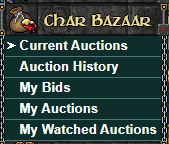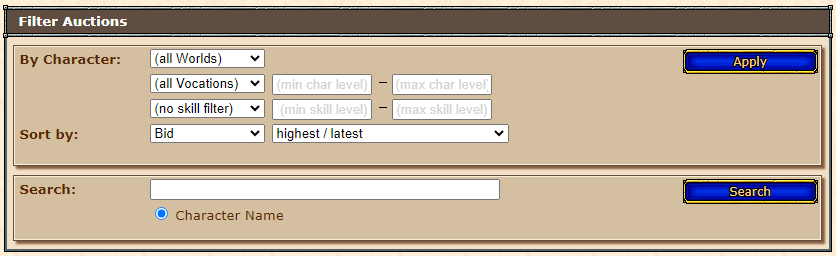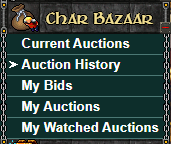Bazaar: mudanças entre as edições
De RubinOT Wiki
Sem resumo de edição |
Sem resumo de edição |
||
| Linha 18: | Linha 18: | ||
</div> | </div> | ||
</div> | </div> | ||
</div> | |||
= Como Ativar = | |||
<div class="janelao" style="display: flex; align-items:center; | |||
gap: 8px; | |||
box-shadow: 0 0 6px #B2B2B2; | |||
padding-left: 20px; | |||
background: #201c14; | |||
margin-bottom: 20px;"> | |||
<div class=""> | |||
[[file:Bazar1.png]] | |||
</div> | |||
<div class="tamanho-1" style="display:flex;"> | |||
<div style="color: #f4f404;margin-top:2px;" class="tibiatext"> | |||
<span style="color:#f4f404; line-height: 3.0;">Para visualizar os personagens que estão no bazar atualmente, basta acessar a seção “Char Bazaar” no site oficial do RubinOT.</span> | |||
</div> | |||
</div> | |||
</div> | |||
</div> | </div> | ||
<div class="janelao" style="display: flex; align-items:center; | |||
gap: 8px; | |||
box-shadow: 0 0 6px #B2B2B2; | |||
padding-left: 20px; | |||
background: #201c14; | |||
margin-bottom: 20px;"> | |||
<div class="tamanho-1" style="display:flex;"> | |||
<div style="color: #f4f404;margin-top:2px;" class="tibiatext"> | |||
<span style="color:#f4f404; line-height: 3.0;">Você pode filtrar a listagem por mundo, vocação, level, skill nome e ordenar por lance, data de término, data de ínicio, level e skills</span> | |||
</div> | |||
</div> | |||
<div class="shrine"> | |||
[[file:AuctionList.png]] | |||
</div> | |||
</div> | |||
</div> | |||
<div class="janelao" style="display: flex; align-items:center; | <div class="janelao" style="display: flex; align-items:center; | ||
| Linha 32: | Linha 63: | ||
margin-bottom: 20px;"> | margin-bottom: 20px;"> | ||
<div class=""> | <div class=""> | ||
[[file: | [[file:AuctionHistory.png]] | ||
</div> | </div> | ||
<div class="tamanho-1" style="display:flex;"> | <div class="tamanho-1" style="display:flex;"> | ||
<div style="color: #f4f404;margin-top:2px;" class="tibiatext"> | <div style="color: #f4f404;margin-top:2px;" class="tibiatext"> | ||
<span style="color:#f4f404; line-height: 3.0;"> | <span style="color:#f4f404; line-height: 3.0;">Através do “Auction History” você pode visualizar todos os históricos dos personagens que foram vendidos ou tiveram seu leilão cancelado.</span> | ||
</div> | </div> | ||
</div> | </div> | ||
| Linha 49: | Linha 80: | ||
margin-bottom: 20px;"> | margin-bottom: 20px;"> | ||
<div class=""> | <div class=""> | ||
[[file: | [[file:MyBids.png]] | ||
</div> | </div> | ||
<div class="tamanho-1" style="display:flex;"> | <div class="tamanho-1" style="display:flex;"> | ||
<div style="color: #f4f404;margin-top:2px;" class="tibiatext"> | <div style="color: #f4f404;margin-top:2px;" class="tibiatext"> | ||
<span style="color:#f4f404; line-height: 3.0;"> | <span style="color:#f4f404; line-height: 3.0;">Em “My Bids” você pode visualizar os seus lances dados em personagens.</span> | ||
</div> | </div> | ||
</div> | </div> | ||
</div> | </div> | ||
</div> | </div> | ||
Edição das 04h31min de 27 de julho de 2024
Bazaar
O bazar é uma ferramenta de leilão de personagens disponível no site do RubinOT.
A principal ideia da ferramenta é a possibilidade de transferências de chares entre contas no jogo, podendo leiloar um personagem sem que você perca os benefícios presentes na sua conta, como os Loiality Points e os dias de VIP.
Hoje há diversos eventos que acontecem todos os meses, podendo sendo eles:
Como Ativar
Para visualizar os personagens que estão no bazar atualmente, basta acessar a seção “Char Bazaar” no site oficial do RubinOT.
Você pode filtrar a listagem por mundo, vocação, level, skill nome e ordenar por lance, data de término, data de ínicio, level e skills
Através do “Auction History” você pode visualizar todos os históricos dos personagens que foram vendidos ou tiveram seu leilão cancelado.